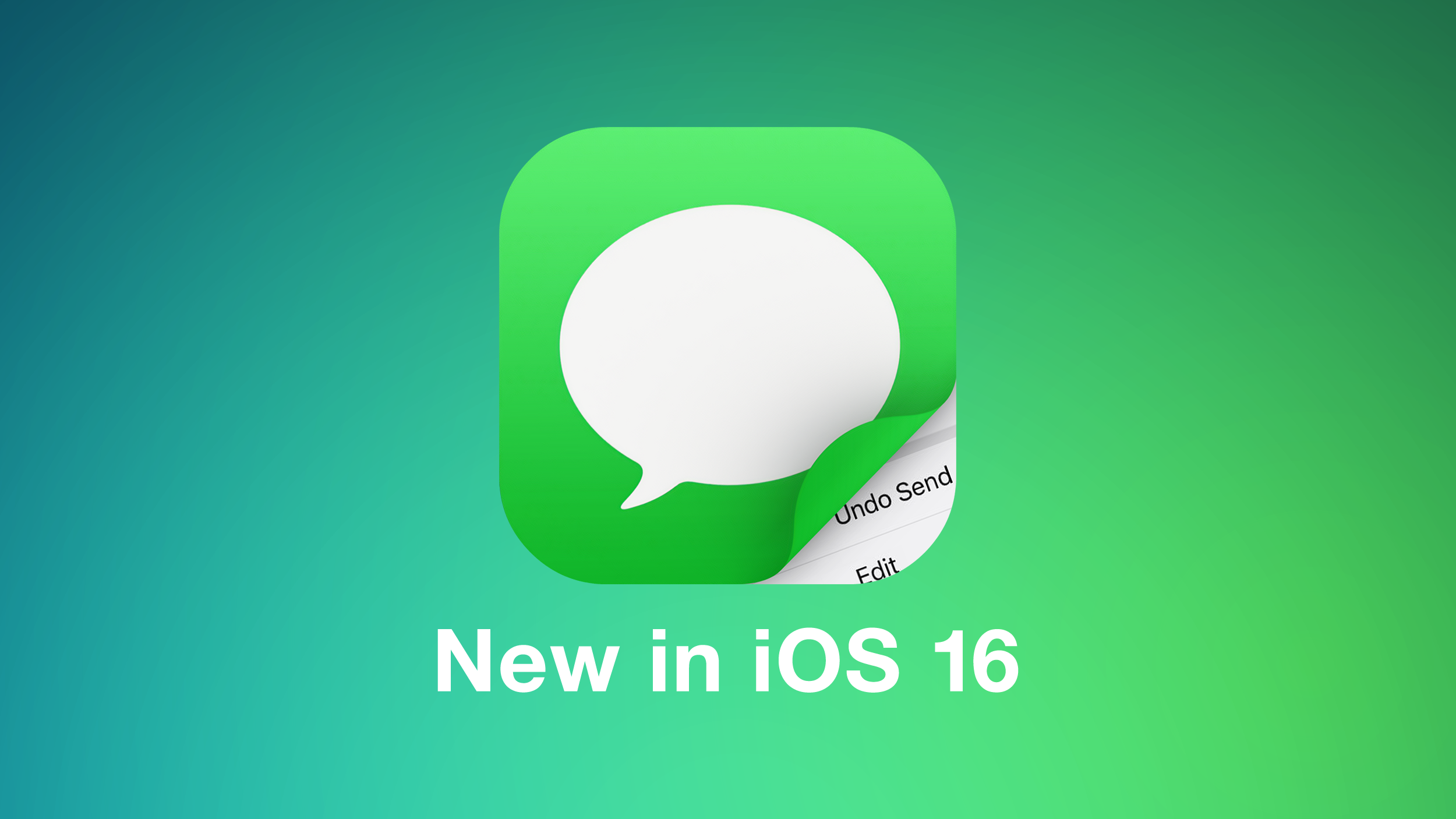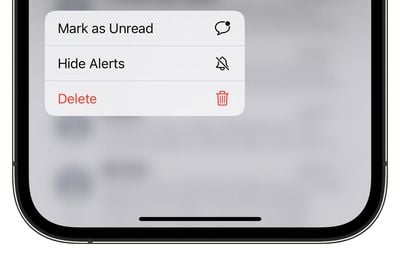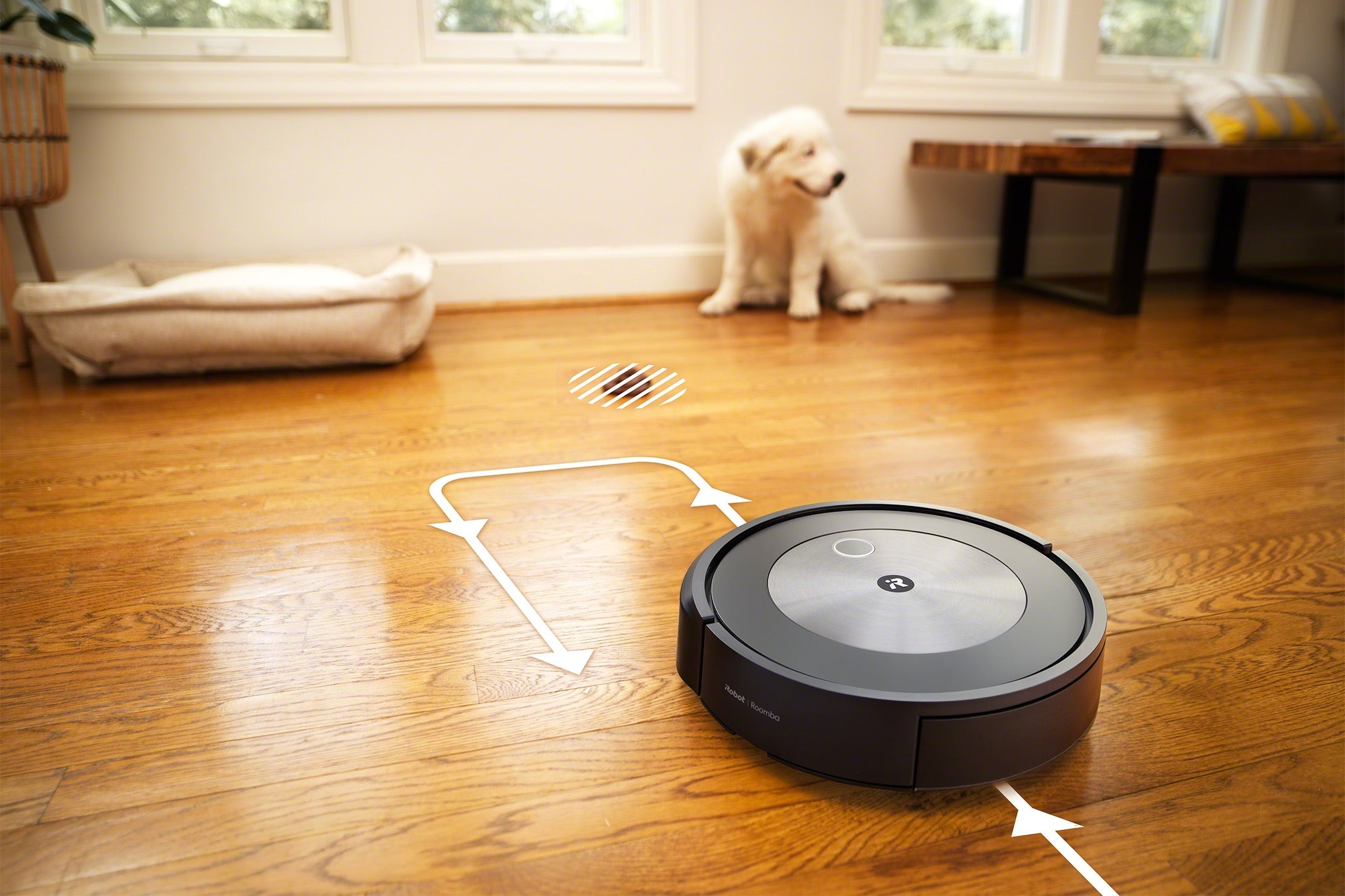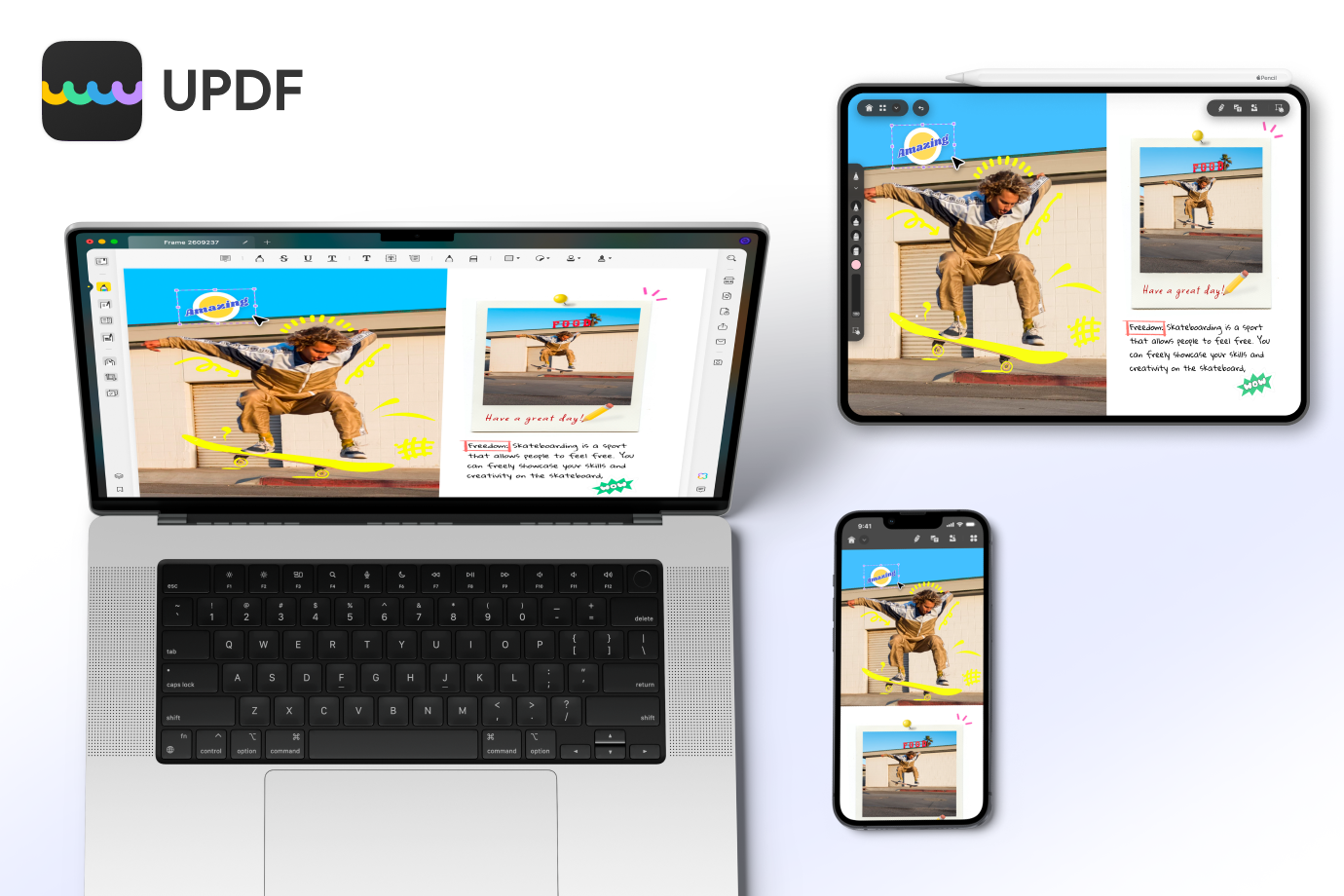Dans iOS 16, actuellement en version bêta, Apple a apporté quelques ajouts de fonctionnalités bienvenues à son application Messages d’origine. L’une de ces fonctionnalités est la possibilité de marquer un message comme non lu. Continuez à lire pour savoir comment cela fonctionne.
Les programmes de messagerie permettent depuis longtemps aux utilisateurs de marquer les messages comme non lus. La fonctionnalité est considérée comme utile car cela signifie que si vous recevez un message et que vous n’avez pas le temps de le lire ou d’en traiter le contenu, vous pouvez le marquer comme non lu afin qu’il apparaisse à nouveau comme un nouveau message.
Dans iOS 16, Apple apporte enfin la même fonctionnalité à son application Messages, vous pouvez donc marquer un message SMS ou iMessage comme nouveau, renvoyant ainsi le point bleu au message pour vous rappeler d’y revenir.
Voici comment marquer un message comme non lu sur un iPhone ou un iPad exécutant iOS 16 ou iPadOS 16.
- Dans le messages app, ouvrez le fil de discussion contenant le message lu que vous souhaitez marquer comme non lu.
- Appuyez longuement sur le message lu.
- Robinet Marquer comme non lu dans le menu contextuel.
![ios 16 marquer comme messages non lus]()
C’est tout ce qu’on peut en dire. Saviez-vous que vous pouvez également modifier les iMessages dans iOS 16 ? Consultez notre tutoriel dédié pour savoir comment.